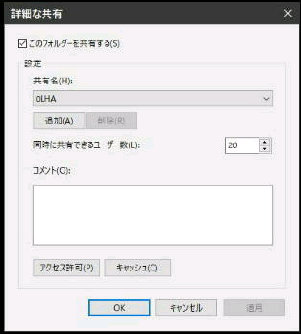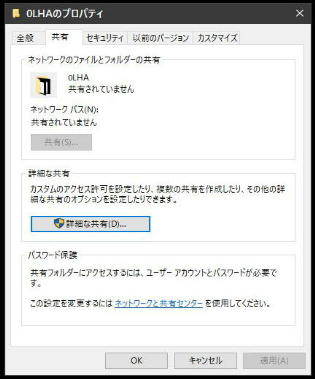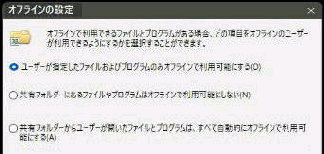「詳細な共有」 画面になります。
下方の 「キャッシュ」 ボタンを押してください。
エクスプローラーで共有フォルダーを表示
します。その右クリックメニューから最下の
「プロパティ」 を選択してください。
「(フォルダー名) のプロパティ」 画面です。
「共有」 タブを開いてください。
ここで、 「詳細な共有」 ボタンを押します。
「キャッシュ」 ボタンを押すと、
「オフラインの設定」 画面が表示されます。
(次の画面です)
● 共有フォルダー/オフラインファイル利用方法の設定
← 「オフラインの設定」 画面です。
共有フォルダーを提供する 「サーバー側」
の PC で、オフラインファイルの利用方法
を設定することができます。
(共有フォルダーのキャッシュオプション)
《オフラインの設定》
この画面で以下のいずれかを指定します。
○ユーザーが指定したファイルおよびプログラムのみ
オフラインで利用可能にする
○共有フォルダーにあるファイルやプログラムは
オフラインで利用可能にしない
○共有フォルダーからユーザーが開いたファイルと
プログラムは、すべて自動的にオフラインで利用可能
にする
共有フォルダーのキャッシュオプションで、クライアント
PC の同期センターが有効であっても、当該フォルダー
をオフラインで利用できなくすることができます。
《 Windows 10 バージョン21H1 画面 》